Programın sanal belleği nasıl temizlenir. Windows - çok az sanal bellek
 İşletme Windows sistemleri takas dosyasını kullan ( sayfa dosyası.sys- gizlidir ve sistem bölümünün kökünde bulunur) içine sığmayan bilgileri kaydetmek için rasgele erişim belleği. Bu, Windows'un uygulamaları çalıştırmasına yardımcı olan bir tür sanal RAM'dir. Takas dosyasının kendisi iyi korunmuş olsa da, diske başka bir işletim sisteminden erişilirse, içindeki veriler çıkarılabilir. Bu nedenle, güvenlik nedeniyle, yerel ağ yöneticileri genellikle bilgisayar kapatıldığında otomatik disk belleği dosyası temizlemeyi etkinleştirir. Ek olarak, bir PC'de birkaç işletim sistemi bulunduğunda bile disk belleği dosyası temizliğini etkinleştirmek daha iyidir.
İşletme Windows sistemleri takas dosyasını kullan ( sayfa dosyası.sys- gizlidir ve sistem bölümünün kökünde bulunur) içine sığmayan bilgileri kaydetmek için rasgele erişim belleği. Bu, Windows'un uygulamaları çalıştırmasına yardımcı olan bir tür sanal RAM'dir. Takas dosyasının kendisi iyi korunmuş olsa da, diske başka bir işletim sisteminden erişilirse, içindeki veriler çıkarılabilir. Bu nedenle, güvenlik nedeniyle, yerel ağ yöneticileri genellikle bilgisayar kapatıldığında otomatik disk belleği dosyası temizlemeyi etkinleştirir. Ek olarak, bir PC'de birkaç işletim sistemi bulunduğunda bile disk belleği dosyası temizliğini etkinleştirmek daha iyidir.
Sanal bellek disk belleği dosyası temizlemeyi etkinleştirmenin birkaç yolu vardır. İlk yol, Yerel Grup İlkesi Düzenleyicisini kullanmaktır. Düzenleyiciyi aramak için komutu kullanın. Koşmak başlat menüsünde. Girmek gpedit.msc, bu Yerel Grup İlkesi Düzenleyicisini açacaktır.

Düzenleyicide bölümü aç Bilgisayar Yapılandırması → Windows Yapılandırması → Güvenlik seçenekleri → Yerel Politikalar → Güvenlik seçenekleri ve listedeki politikayı bulun Kapatma: Sanal bellek disk belleği dosyasını temizleme. Bu politika varsayılan olarak devre dışıdır.

Politikayı açın ve bir seçenek belirleyin Dahil.
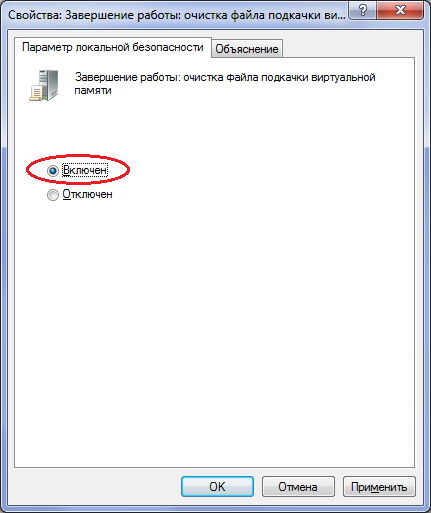
Ancak bu, doğrudan oturduğunuz veya uzak masaüstü aracılığıyla bağlandığınız bir bilgisayarda disk belleği dosyası temizlemenin etkinleştirilmesi gerekiyorsa geçerlidir. Yerel Grup İlkesi Düzenleyicisi, başka bir bilgisayarla bağlantı anlamına gelmez.
Ancak ilke, kayıt defteri aracılığıyla da etkinleştirilebilir. Ancak kayıt defteri düzenleyicisi, diğer bilgisayarlara bağlanmanıza izin verir. Tabii ki, uzaktan kayıt hizmeti etkinleştirilmedikçe.
Windows Kayıt Defteri Düzenleyicisine girmek için aynı komutu kullanın. Koşmak, nereye yazıyorsunuz regedit.

İstenen parametre şurada bulunur: HKEY_LOCAL_MACHINE\SYSTEM\CurrentControlSet\Control\Session Manager\Bellek Yönetimi ve aradı ClearPageFileAtShutdown.

Parametre özelliklerini açmak için çift tıklayın (veya sağ tıklayın → Düzenle) ve değeri bir olarak değiştirin.

Böyle bir parametre yoksa, kendiniz oluşturmanız gerekir. Bunu yapmak için, bölüme sağ tıklayın Bellek yönetimi ve seçeneği seçin Yaratmak → DWORD değeri (32 bit).
![]()
Bir isim ver ClearPageFileAtShutdown ve değeri 1 olarak ayarlayın.
Disk belleği dosyası temizlemeyi başka bir makinedeki kayıt defteri aracılığıyla etkinleştirmek istiyorsanız, kayıt defteri düzenleyicisinde menüyü açın. Dosya ve öğeyi seçin Ağ kayıt defterini bağlayın.
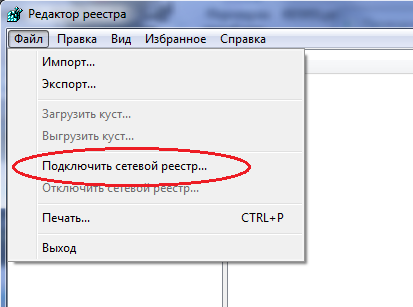
Açılan pencerede, kayıt defterini editörünüze eklemek istediğiniz PC'nin adını girin. Bunun ancak uzak bilgisayarda uzak kayıt hizmeti etkinleştirilmişse yapılabileceğini bir kez daha hatırlatmama izin verin.
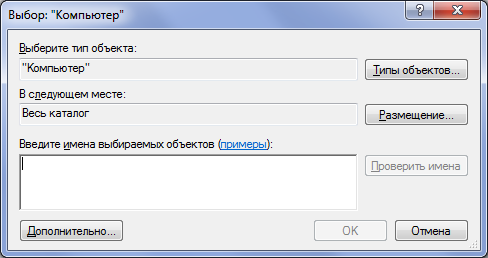
Değişiklikler yeniden başlatmanın ardından geçerli olacaktır.
Sanal bellek disk belleği dosyası temizliğini etkinleştirmenin üçüncü yolu, komut satırıdır. Ve en umut verici olanıdır, çünkü daha sonra ağdaki bilgisayarlara dağıtılabilecek bir yarasa dosyası yazmanıza izin verir. Sadece Not Defteri'ni veya başka bir metin düzenleyiciyi açın ve yazın (veya bir bilgisayardan bahsediyorsak komut satırına yazın):
reg add "HKEY_LOCAL_MACHINE\SYSTEM\CurrentControlSet\Control\Session Manager\Memory Management" /v ClearPageFileAtShutdown /t REG_DWORD /d 1 /fve bir .bat dosyası olarak kaydedin. Kayıt defteri yolunun yanındaki alıntılar bu durum gerekli Komut satırı yol boyunca algılanan boşluklar.
Ortaya çıkan dosya şu bilgisayarlara dağıtılabilir: yerel ağ aracılığıyla, örneğin veya .
RAM, işletim sisteminin (RAM) ana öğesidir. Sanal bellek daha az önemli kabul edilmez, üzerinde bilgi depolayan RAM'in bir bölümünü içerir. HDD yer olmaması durumunda. RAM küçük olduğunda, RAM'deki tüm bilgiler "disk belleği dosyası" adı verilen geçici bir depoya yerleştirilir. Verilerin bu şekilde yeniden düzenlenmesi bilgisayarın daha hızlı çalışmasını sağlar. VI, sabit sürücülerden birine kopyalar kullanışlı bilgi, işte hala yararlı olabilecek yeni uygulamalarda çalışmak için yer açmak amacıyla.
Takas nedir?
- İletişim kutusu sanal belleğin tükendiğini gösteriyorsa, Windows belleği kendi kendine değiştirmeye başlar. Bu, monitörün alt kısmında, genellikle sağ alt köşede bulunan mesajda okunabilir.
- Mesaj kutusu ilk kez görünüyorsa, sanal belleği daha önce hiç temizlememişsiniz demektir.
- Bitmemiş bir işlem sırasında bir pencere "açıldığında", sistem "pagefile.sys" disk belleği dosyasını kendi kendine başlatır. Şu anda, büyük ölçekli işlemler ve uygulamaların bellek istekleri reddediliyor. Ancak temizliği zamanında yaparsanız, bilgisayarınızın belleğini ve verilerinizi düzenli olarak korur.
- Sanal belleği temizlemek, yeni uygulamaların başlatılmasında bilgi için bir yer bulmak anlamına gelir. Tüm süreç 10 dakikadan fazla sürmez. Bu süre zarfında, bir işlemden diğerine geçerken kısa bir gecikme olabilir.
- Bellek temizliği sırasında, sanal bellek ayarları otomatik olarak değiştirilir.
- İlk olarak, "Denetim Masası" klasöründe "Sistem" dosyasını bulun.
- "Sistem"e girdiğinizde birkaç iletişim kutusu açılır, "Gelişmiş" işlevli bir sekmeye ihtiyacınız vardır.
- Ardından, "Performans" adlı bir sütun bulmanız gerekir. Ondan "Parametreler" e geçiyoruz. Onlara göre, "Sanal bellek" adlı bir bölümle "Gelişmiş" işlevi buluyoruz, burada ne kadar olduğunu görebilirsiniz. şu an bilgisayarda kalan sanal bellek.
- Bellek miktarını değiştirmek için, önerilen değişikliklerin parametrelerinin zaten ayarlandığı "Değiştir" adlı düğmeye tıklayın: bir buçuk veya iki kez.
Bir bilgisayarın sanal belleğinin nasıl temizleneceğini anlamak için algoritmayı da kullanacağız. Verileri sabit diskte saklamamız gerekiyor. Geçici olarak kaydedildiğinde takas dosyasında kaldığını hatırlatırız. Temizleme fonksiyonunun aktivasyonuna dönüyoruz.
- Menüyü açın: "Başlat", "Ayarlar"a gidin, "Denetim Masası"nı arayın. "Yönetim" adlı bir klasör içerir.
- Bu klasörde "Yerel güvenlik ilkesi" dosyası vardır, farenin sol tuşu ile seçin.
- Ardından, güvenlik ayarlarında "Kapat. Sanal bellek temizleniyor" işlevini seçin ve üzerine sağ tıklayın.
- Ardından: "Özellikler" - "Etkinleştir" (gerekli değişiklikleri seçin) - "Uygula".
Genellikle bilgisayarda yeterli sanal bellek olmadığını belirten bir mesaj belirir, daha kesin olmak gerekirse, "Windows - Çok az sanal bellek" metnini içeren bir pencere görünür. Bu durumda, sanal belleği temizlemeniz gerekir. Bu birkaç yolla yapılabilir.
Kayıt düzenleyici
1. Bilgisayarın sanal belleğini temizlemek için kayıt defteri düzenleyicisini çalıştırmanız gerekir. Bunu yapmak için, "Başlat"ı açın ve Windows 8'iniz varsa regedit'e girin, ardından "Başlat" simgesine sağ tıklayın, menüden "Çalıştır"ı seçin, regedit'i ekleyin ve "Tamam"a tıklayın.
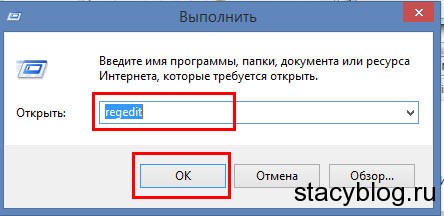
2. Kayıt düzenleyici açılacaktır. Solda, HKEY_LOCAL_MACHINE'e ve ardından SYSTEM - CurrentControlSet - Control - Session Manager - Memory Management'a tıklayın.
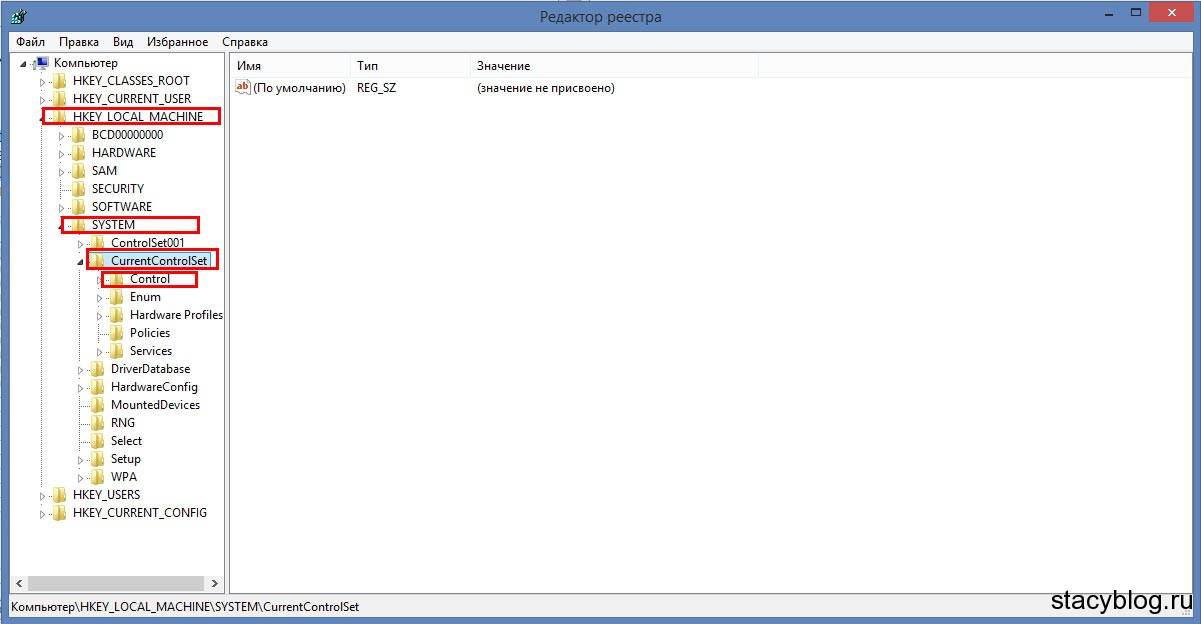
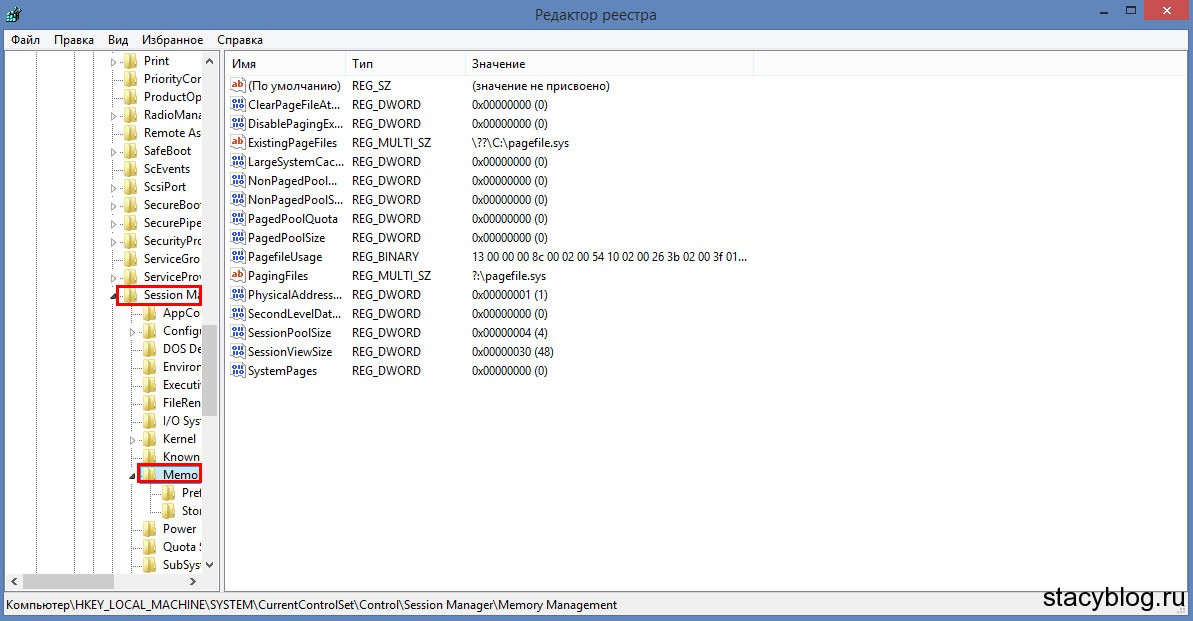
3. Sağ pencerede ClearPageFileAtShutdown'u bulduk, üzerine sağ tıklayın ve menüden "Değiştir" i seçin.

4. DWORD (32-bit) Değerini Düzenle penceresi açılacaktır. "Değer" alanına "0" - "1" yerine yazıp "Tamam" ı tıklıyoruz.
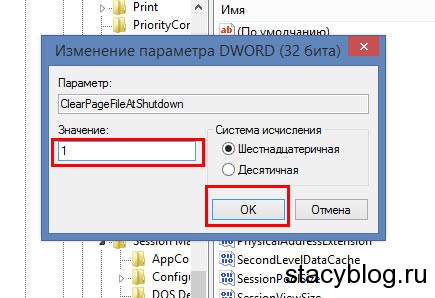
Bu şekilde, sistem başlangıcında sanal bellek sayfalaması otomatik olarak temizlenecektir.
1. Grup İlkesi Düzenleyicisini açmak için "Başlat"a, ardından "Denetim Masası" - "Sistem ve Güvenlik" - "Yönetimsel Araçlar"a gitmeniz gerekir.
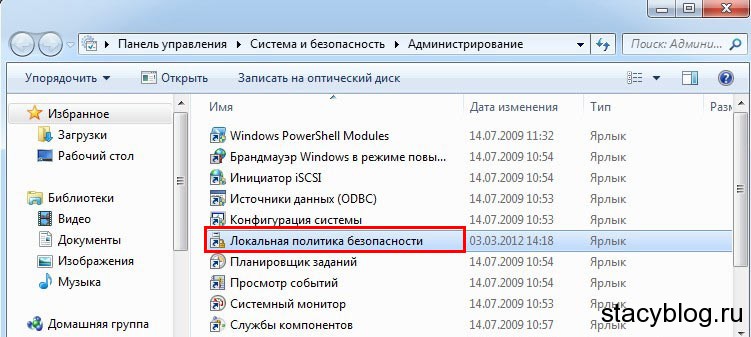
2. Bu pencerede "Yerel Güvenlik Politikası" üzerine sağ tıklayın ve menüden "Aç"ı seçin.
3. Soldaki "Yerel Güvenlik Politikası" penceresinde "Yerel İlkeler"i ve ardından "Güvenlik Seçenekleri"ni açın. Sağda, "Kapat: sanal bellek disk belleği dosyasını temizle"yi seçin.
4. Yeni pencerede "Devre Dışı" kutusunu işaretleyin ve "Tamam"a tıklayın.
Bir bilgisayarın veya dizüstü bilgisayarın sanal belleğinin silinmesi için bilgisayarı (tercihen iki kez) yeniden başlatmanız gerekir ve bundan sonra temizlik başlar.
programı
Sanal belleği temizlemeniz için size RamCleaner'ı öneriyorum. Linkten indirin, çalıştırın.
RAM sekmesinde, Şimdi Temizle'ye tıklayın ve işiniz bitti! Bellek temizlenecek ve bilgisayar daha iyi ve daha hızlı çalışacaktır.
Bilgisayar sanal belleği
Bilgisayar sanal belleği, çoğu işletim sisteminin standart bir öğesidir. Çok büyük avantajlarla düşük maliyeti nedeniyle bu kadar yaygınlaştı. Sanal belleğin gerçekte ne olduğuna ve ne için kullanıldığına bakalım.Günümüzde modern bilgisayarlar, merkezi işlemcinin emrinde 64 veya 32 MB veya daha fazla RAM ayırıyor. Çoğu zaman, bu miktarda bellek, yüksek hız gerektiren tüm programların normal çalışması için yeterli değildir. Örneğin, aynı anda yüklerseniz e-posta, birkaç program, bir metin düzenleyici ve bir Web tarayıcısı varsa, bellek miktarı büyük olasılıkla yeterli olmayacaktır.
Ve sanal bellek olmasaydı, bilgisayar bize daha fazla çalışma için çalışan bir veya daha fazla programı kapatmamızı teklif ederdi. Sanal bellek kullanıldığında, bilgisayar verileri RAM'de bulur; Son zamanlarda kullanılmaz ve sabit sürücüye bunların bir kopyasını oluşturur. Bu işlem, yeni uygulamaları indirmek için RAM'de biraz yer açacaktır.
Kopyalama otomatik olarak sabit sürücüye yapıldığından, birçok kullanıcı ne olduğunu bile bilmez ve yalnızca 32 MB RAM yüklü olsa bile bilgisayarlarında sınırsız miktarda RAM olduğunu düşünür.
Sistem sık sık sanal belleğe erişmeye başlarsa, kullanıcı bilgisayarın performansının önemli ölçüde düştüğünü fark edecektir. önemli bir durum Normal performansın sağlanması, kullanıcının aynı anda çalışması gereken tüm uygulamalar için yeterli miktarda bilgisayar RAM'idir - bu durumda, sanal belleğin performansındaki yavaşlama, görevleri değiştirirken yalnızca hafif bir duraklama ile fark edilir.
Bilgisayarın sanal belleği biterse ne yapmalı?
Bazen, bir bilgisayarda çalışırken, sağ köşedeki görev çubuğunda kullanıcı, yeterli sanal bellek olmadığını ve sistemin boş sanal belleğinin bitmek üzere olduğunu belirten bir mesaj görebilir.
Bilgisayarın belleği iz bırakmadan kullandığı tespit edilirse, bu durumda sanal bellek miktarı artırılabilir. Windows'ta bellek, disk belleği dosyasında (pagefile.sys adlı bir dosya) ve işletim sistemi bu hafızanın ayarlarını değiştirmek mümkündür. Şu adımları izlemeniz gerekir:
Denetim Masası'nı aç
daha fazla Sistem
Gelişmiş sekme
Bundan sonra, Performans bölümünde Seçenekler düğmesini tıklayın. Ardından, Performans Seçenekleri penceresinde Gelişmiş sekmesini seçin. Sanal Bellek başlıklı bölüm, bilgisayarda kullanılabilen bellek miktarını gösterecektir. verilen zaman. Ayarları değiştirmek için Değiştir düğmesine tıklayın. Değerin belirtilen hacmin 1,5 veya 2 katına ayarlanması önerilir. Örneğin, 2 GB bellek boyutu ile maksimum dosya boyutu 4096 MB olarak ayarlanabilir.
Bilgisayarın sanal belleği nasıl temizlenir?
Disk belleği dosyasında kalan verilerin gizliliğini korumak için sanal belleğin temizlenmesi gerekir. Genel olarak, disk belleği dosyası temizleme özelliği devre dışıdır. Çalışmasını sağlamak için aşağıdakileri yapmanız gerekir:
Başlat menüsüne, ardından Ayarlar => Denetim Masası'na gidin.
Ardından, Denetim Masası penceresinde Yönetimsel Araçlar'ı açın.
Açılan pencerede Yerel Güvenlik Politikası klasörünü seçin.
Yerel Güvenlik Ayarları adlı bir pencere açılacaktır. Listede Kapat öğesini seçin: sanal bellek dosyasını temizleyin, sağ tıklayın ve Özellikler'i seçin.
Özellikler penceresinde Devre Dışı Bırak'ı, ardından Uygula'yı ve Tamam'ı seçin.
Durum, Etkin olarak değiştirilecek
Bundan sonra bilgisayar 2 kez yeniden başlatılmalıdır, 2. yeniden başlatmanın ardından disk belleği dosyası temizlenecektir.
Sanal belleği temizlemenin başka bir yolu:
Bir bilgisayarda çalışırken, RAM'e benzer şekilde sık sık "Yeterli sanal bellek yok" penceresini görürseniz, çözüm kendini önerir - sanal belleği temizlemeniz gerekir. Bu doğru çözüm değil. Sanal bellek eksikliği sorunu tamamen farklı yöntemlerle çözülür. Ancak gizli bilgilerinizin (oturum açma bilgileri, parolalar vb.) güvenliği konusunda endişeleriniz varsa, o zaman sanal bellek olarak da bilinen takas dosyasının gerçekten temizlenmesi gerekir.
Talimat
1 Başlat düğmesine tıklayın. Çalıştır'ı seçin. Ortaya çıkan satıra regedit yazın. Özellikle dikkatli olmanız gereken sistem kayıt defteri düzenleyicisini açtınız.2 Açılır klasör menüsünü sırayla açarak, "+" işaretini tıklayarak HKEY_LOCAL_MACHINE\SYSTEM\CurrentControl Set\Control\Session Manager yolundan geçiyoruz \Memory Management.3 Sağda "ClearPageFileAtShutdown" satırını buluyoruz. Onu seçin ve menüye sağ tıklayın, "Değiştir"i seçin ve "Değer" alanına "1" girin. Böylece, bilgisayarın her yeniden başlatılmasından sonra, sanal bellek ve özellikle disk belleği dosyası temizlenecektir.
4 Aynı sonuca yol açacak olan problemin ikinci çözümü aşağıdaki gibidir. Başlat düğmesine tıklayın ve Denetim Masası'nı arayın.
5 Sırayla "Yönetim", "Yerel Güvenlik Politikası", "Güvenlik Seçenekleri" öğelerini, "Kapatma: sanal belleğin sayfa dosyasını temizle" satırını seçin. Farenin sağ tuşuyla menüyü açın, "Özellikler"i seçin ve "Etkinleştir"i işaretleyin.
6 Uygula'yı ve ardından Tamam'ı tıklayın. Bilgisayarı yeniden başlatın.
3. Sağ pencerede ClearPageFileAtShutdown'u bulduk, üzerine sağ tıklayın ve menüden "Değiştir" i seçin.
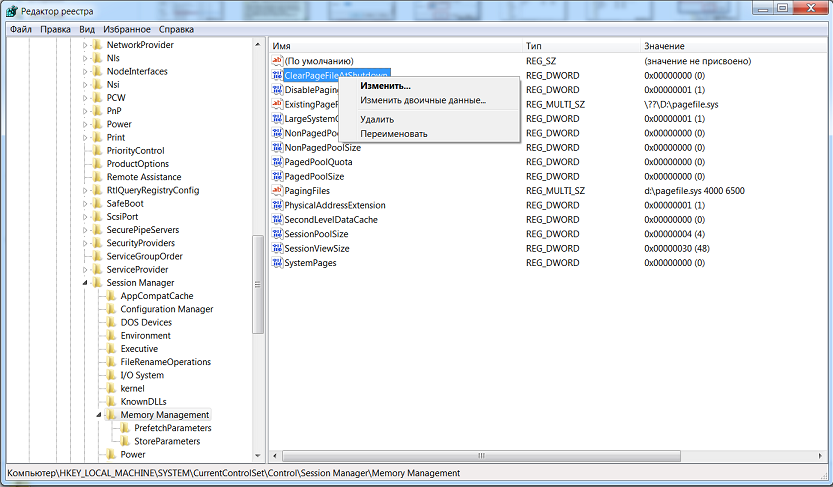
4. DWORD (32-bit) Değerini Düzenle penceresi açılacaktır. "Değer" alanına "0" - "1" yerine yazıp "Tamam" ı tıklıyoruz.
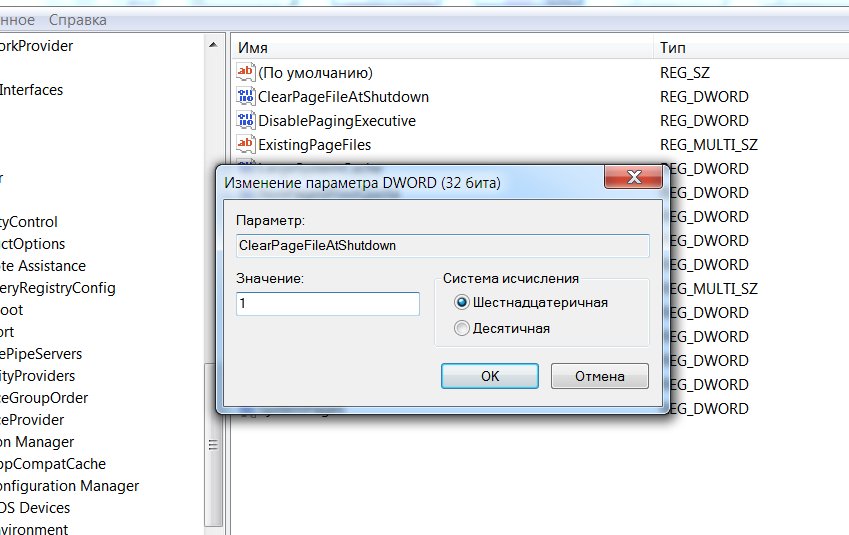
Artık sanal bellek disk belleği dosyası, sistem başlangıcında otomatik olarak temizlenecektir.
1. Grup İlkesi Düzenleyicisini açmak için "Başlat"a, ardından "Denetim Masası" - "Sistem ve Güvenlik" - "Yönetimsel Araçlar"a gitmeniz gerekir. Ayrıca gpedit.msc komutunu da çalıştırabilirsiniz (Windows 7, 8 için TOP yararlı komutlar materyaliyle ilgileneceksiniz)
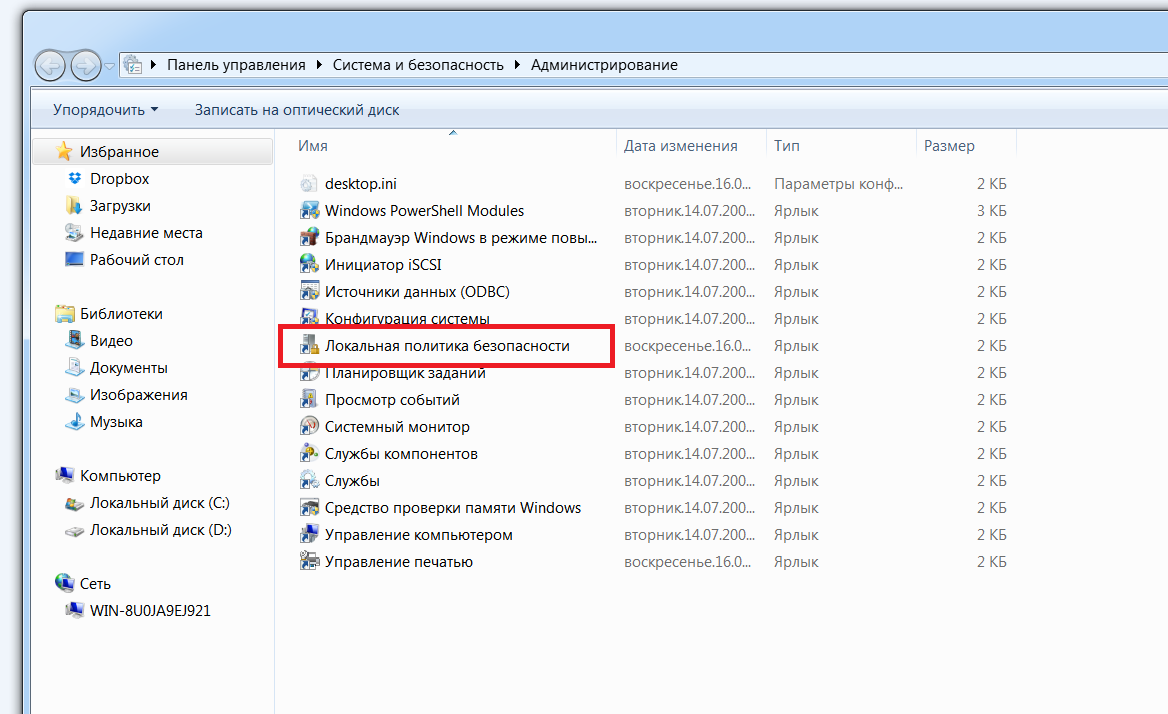
2. Açılan pencerede "Yerel Güvenlik Politikası" üzerine sağ tıklayın ve menüden "Aç" seçeneğini seçin.
3. Soldaki "Yerel Güvenlik Politikası" penceresinde "Yerel İlkeler"i ve ardından "Güvenlik Seçenekleri"ni açın. Sağda, "Kapat: sanal bellek disk belleği dosyasını temizle"yi seçin.
4. Yeni pencerede "Devre Dışı" kutusunu işaretleyin ve "Tamam"a tıklayın.
Bir bilgisayarın veya dizüstü bilgisayarın sanal belleğinin silinmesi için bilgisayarı (tercihen iki kez) yeniden başlatmanız gerekir ve bundan sonra temizlik başlar.
Şunları okumak faydalı olabilir:
- kutsal mür taşıyan kadınların günü;
- Tutkulu Yevgeny Botkin Şehit Yevgeny Botkin;
- Kutsal rap: Chuvash "Okhlobystin" gençlere ezberle sevgiyi ve alçakgönüllülüğü öğretir;
- Piskoposluk Misyonerlik Kursları: Protodeacon A'nın misyonerlik çalışmaları üzerine ders;
- Bir akrepin neyi sevdiğini nasıl anlarım?;
- Arkadaşlarla çevrimiçi zombi kıyameti;
- Oyunlar çevrimiçi zombi kıyamet oyna;
- Fifa oyununu başlatma sorunları;